キーエディターで音符を入力する
キーエディターで、有音程楽器の場合はピアノロールエディターに、無音程打楽器や打楽器キットの場合は打楽器エディターに音符を入力できます。キーエディターで入力した音符は該当するすべてのレイアウトにも表示されます。
前提
-
下ゾーンを表示しておきます。
-
下ゾーンのツールバーでキーエディター
 を選択しておきます。
を選択しておきます。 -
キーエディターに表示するインストゥルメントを選択しておきます。
-
インストゥルメントの特定の声部に音符を入力するには、記譜モードでその声部を作成して少なくとも 1 つの音符を入力しておきます。
-
適切なリズムグリッドの間隔を選択しています。
手順
- 特定の声部に音符を入力するには、キーエディターパネルツールバーの声部セレクターからその声部を選択します。
-
以下のいずれかの操作を行なって、鉛筆ツールを選択します。
-
[Ctrl]/[command]+[Shift]+[Alt/Opt]+[2] を押します。
-
キーエディターパネルツールバーで、「鉛筆 (Draw)」
 をクリックします。
をクリックします。 -
キーエディターで右クリックしたままにしてクイックツールセレクターを表示し、マウスポインターを「鉛筆 (Draw)」
 に合わせてマウスを放します。
に合わせてマウスを放します。
-
-
「リズムグリッド (Rhythmic Grid)」
 をクリックして、使用するデフォルトの音符のデュレーションを選択します。
をクリックして、使用するデフォルトの音符のデュレーションを選択します。
-
以下のいずれかの操作を行なって、音符を入力します。
-
デフォルトの音符のデュレーションで単一の音符を入力するには、ピアノロール/打楽器エディターで音符を入力する位置をクリックします。
-
任意のデュレーションで音符を入力するには、ピアノロール/打楽器エディターで音符を入力するピッチの位置をクリックし、音符のデュレーションの長さ分を水平方向にドラッグします。
ドラッグするとハイライトが表示され、デュレーションはルーラーと、ピッチはピアノロールエディターのピアノキーボードと、音符は打楽器エディターのインストゥルメント/演奏技法と照らし合わせることができます。
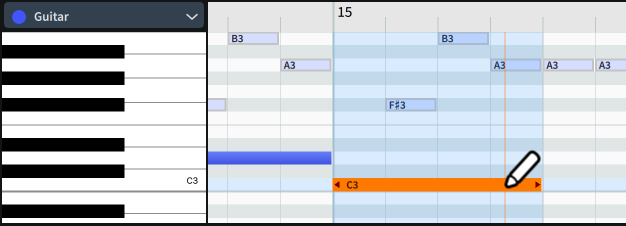
-
結果
有音程楽器の場合は、ピアノロールの左側にあるピアノキーボードが示すピッチで、キーエディターパネルツールバーの声部セレクターに表示されているアクティブな声部に音符が入力されます。
無音程打楽器のインストゥルメントやキットの場合は、打楽器エディターの対応する行のインストゥルメントに音符が入力されます。
1 回クリックすると、キーエディターのリズムグリッドの間隔で設定されたデフォルトの音符のデュレーションで音符が入力されます。クリックアンドドラッグすると、デュレーションはドラッグの幅によって決まります。
手順終了後の項目
音符の記譜されたデュレーションおよび演奏されるデュレーションは、両方変更できます。